Étape 1 : Installer et activer le plugin WooCommerce
Pour commencer, connectez-vous à votre tableau de bord WordPress et accédez à la section Plugins. Cliquez sur Ajouter nouveau et recherchezWooCommerce" dans la barre de recherche. Installez le plugin WooCommerce en cliquant sur "Installer maintenant", puis it.
Étape 2 : Configurer les paramètres de WooCommerce
Après avoir activé WooCommerce, vous serez invité à suivre l'assistant de configuration. Ce processus étape par étape vous guidera dans la configuration des paramètres essentiels, tels que l'emplacement du magasin, la devise et les méthodes de paiement.
Options d'expédition
WooCommerce propose diverses options d'expédition, notamment des tarifs forfaitaires, la livraison gratuite et l'enlèvement local. Vous pouvez également intégrer les transporteurs les plus populaires pour calculer les tarifs d'expédition en temps réel. Veillez à configurer ces paramètres en fonction des besoins de votre entreprise.
Passerelles de paiement
Choisissez vos moyens de paiement préférés pour votre boutique en ligne. WooCommerce prend en charge une variété d'options, y compris PayPal, Stripe et les transferts bancaires. Veillez à configurer les comptes et les clés API appropriés pour chaque passerelle.
Étape 3 : Ajouter des produits à votre boutique
Maintenant que votre boutique WooCommerce est configurée, it est temps d'ajouter des produits. Allez dans Produits > Ajouter nouveau dans votre tableau de bord WordPress pour créer une nouvelle liste de produits. Fournissez les détails essentiels du produit, tels que le titre, la description, le prix et les images. Vous pouvez également catégoriser et étiqueter les produits pour it aux clients de trouver plus facilement ce qu'ils recherchent.
Types de produits
WooCommerce prend en charge différents types de produits, notamment les produits simples, variables, groupés et virtuels. Choisissez le type de produit approprié en fonction de votre inventaire et de votre modèle commercial.
Étape 4 : Personnaliser l'apparence de votre boutique
L'apparence de votre boutique joue un rôle important dans l'attraction et la fidélisation des clients. Avec WooCommerce, vous pouvez personnaliser l'apparence de votre boutique à l'aide de thèmes et de plugins. Parcourez le répertoire des thèmes WordPress ou la boutique officielle de thèmes de WooCommerce pour trouver un thème suitable à votre boutique en ligne.
Widgets et Shortcodes
WooCommerce est livré avec plusieurs widgets et shortcodes intégrés pour vous aider à mettre en valeur les produits et à améliorer l'expérience d'achat. Par exemple, vous pouvez afficher les produits vedettes, les articles les plus vendus ou les catégories de produits à l'aide de widgets.
Étape 5 : Mise en place de l'analyse et des rapports
Comprendre les performances de votre boutique est crucial pour prendre des décisions basées sur des données. WooCommerce fournit des rapports intégrés et des outils d'analyse pour vous aider à suivre les ventes, les commandes et le comportement des clients. Vous pouvez également intégrer des plateformes d'analyse tierces telles que Google Analytics pour obtenir des informations plus détaillées.
Étape 6 : Optimisez votre boutique pour le référencement
Pour générer du trafic organique vers votre boutique en ligne, it est essentiel d'optimiser votre site pour les moteurs de recherche. WooCommerce est conçu pour le référencement, mais vous pouvez améliorer la visibilité de votre boutique à l'aide de plugins de référencement tels que Yoast ou All in One SEO Pack. Ces plugins vous aideront à optimiser les pages produits, à créer des sitemaps XML et à générer des URL adaptées au référencement.
Étape 7 : Améliorer votre boutique avec des extensions et des intégrations
WooCommerce offre une large gamme d'extensions et d'intégrations pour vous aider à étendre les fonctionnalités de votre boutique. Par exemple, Alumio peut fournir des solutions d'intégrationWooCommerce flexibles et un support de projet complet pour assurer une mise en œuvre transparente du logiciel. Explorez la place de marché WooCommerce pour trouver les extensions adaptées à vos besoins.
En suivant ces étapes, vous aurez une boutique WooCommerce entièrement fonctionnelle et prête à servir vos clients. N'oubliez pas que l'optimisation des performances de votre boutique et de l'expérience utilisateur est un processus continu. Mettez régulièrement votre boutique à jour, surveillez ses performances et apportez des améliorations pour rester en tête de la concurrence.
Étape 8 : Assurer la sécurité de votre magasin
La sécurisation de votre boutique en ligne est cruciale pour protéger les informations sensibles de vos clients et maintenir la réputation de votre site. WooCommerce a des fonctions de sécurité intégrées, mais vous devriez prendre des mesures supplémentaires pour améliorer la sécurité de votre boutique. Voici quelques-unes des mesures recommandées :
- Maintenez vos installations WordPress et WooCommerce à jour
- Utiliser des mots de passe forts et une authentification à deux facteurs
- Mettre en place un certificat SSL pour crypter les transferts de données
- Effectuer des sauvegardes régulières de votre site
Étape 9 : Promouvoir votre magasin par le Marketing
Pour attirer des clients dans votre boutique, vous devrez mettre en œuvre diverses stratégies de marketing . Voici quelques techniques efficaces pour promouvoir votre boutique WooCommerce :
- marketing contenu : Créez des contenus de valeur, tels que des articles de blog ou des guides pratiques, qui apportent de la valeur à votre public cible.
- marketing médias sociaux : Engagez-vous avec des clients potentiels sur des plateformes de médias sociaux telles que Facebook, Twitter et Instagram.
- marketing par courriel : Créez une liste d'adresses électroniques et envoyez des bulletins d'information ou des courriels promotionnels à vos abonnés.
- Publicité payante : Lancez des publicités ciblées sur des plateformes telles que Google Ads ou Facebook Ads afin d'attirer du trafic vers votre magasin.
Étape 10 : Offrir un excellent service à la clientèle
Il est essentiel de fournir une assistance clientèle exceptionnelle pour instaurer la confiance et fidéliser les clients. Faites en sorte que vos clients puissent vous contacter it en mettant à leur disposition plusieurs canaux d'assistance, tels que le courrier électronique, le téléphone ou le chat en direct. Soyez réactif et attentif aux demandes et aux problèmes des clients, et efforcez-vous toujours de dépasser leurs attentes.
En conclusion, la mise en place d'une boutique WooCommerce sur votre site web WordPress implique l'installation et la configuration du plugin, l'ajout de produits, la personnalisation de l'apparence, l'optimisation du référencement et l'amélioration des fonctionnalités de la boutique à l'aide de la technologie iPaaS comme Alumio. En suivant ce guide complet, vous créerez une boutique en ligne réussie qui se démarquera de la concurrence et offrira une expérience client exceptionnelle.
N'oubliez pas que la clé du succès à long terme consiste à améliorer continuellement votre boutique en surveillant ses performances, en mettant en œuvre de nouvelles fonctionnalités et en affinant vos stratégies de marketing . Restez engagé à fournir une excellente expérience d'achat, et votre boutique WooCommerce prospérera.








.avif)